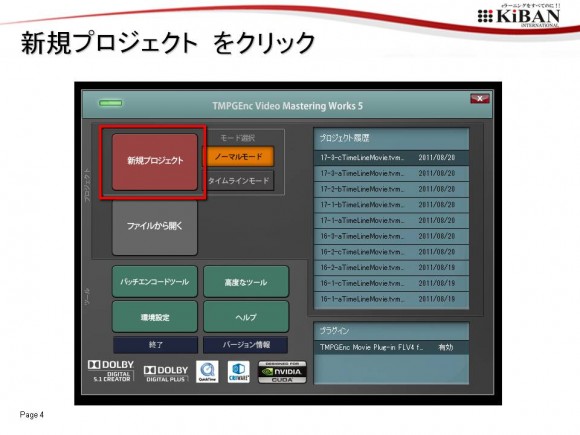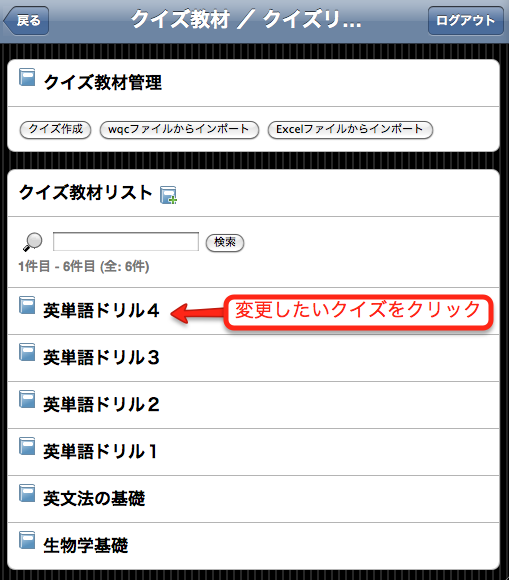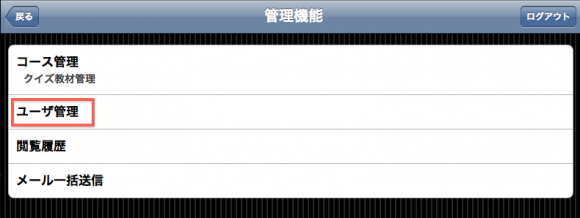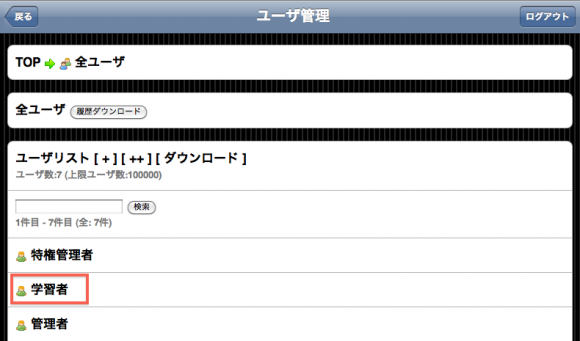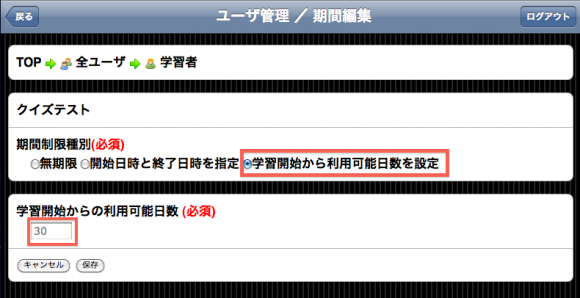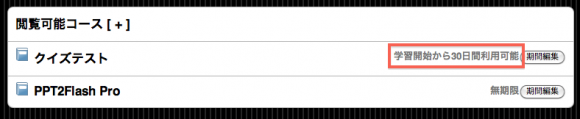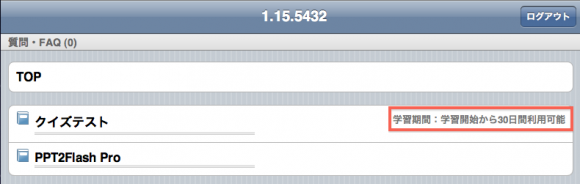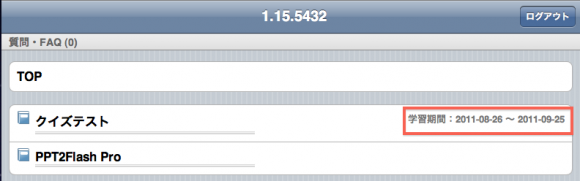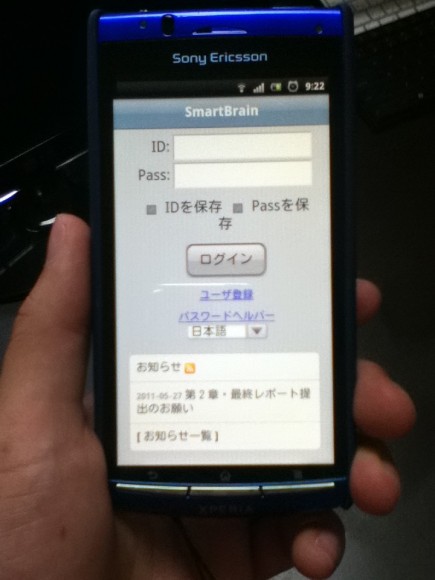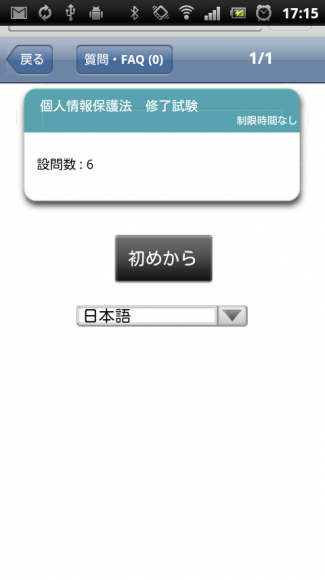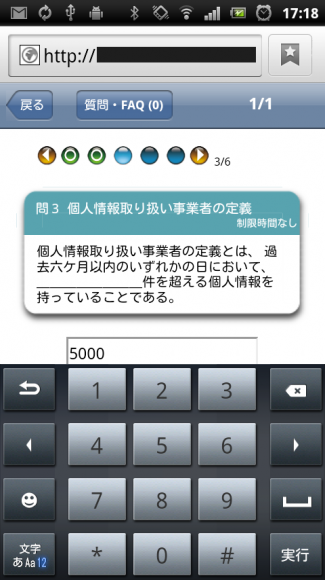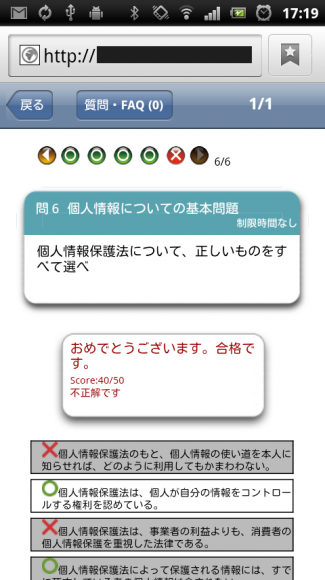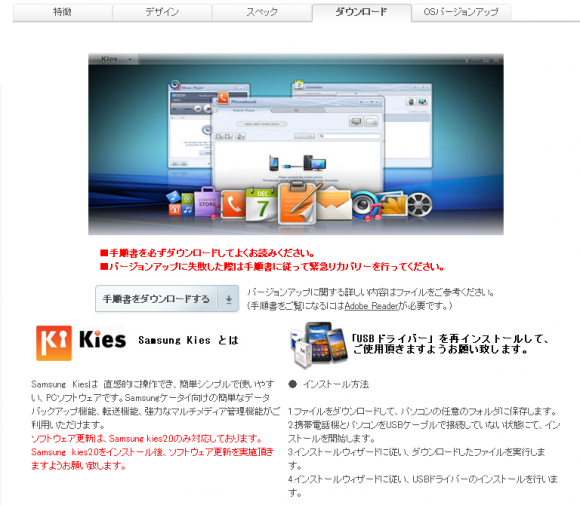キーワードは「コスト削減」と「教育効果」2011年9月2日発行
■□■━━━━━━━━━━━━━━━━━━━━━━━━■□■
eラーニング導入こぼれ話 Vol.0053
■□■━━━━━━━━━━━━━━━━━━━━━━━━■□■
「最高の学びをすべての人に!」
こんにちは!いつも大変お世話になっております、株式会社キバンインターナショナルの田中です。
━━━━━━━━━━━━━━━━━━━━━━━━━━━━━━
●今回のポイント
1. 高画質ならいいといものではない!?
2. ネットで見てもらうなら「軽くてキレイな動画」
3. エンコードとは?
4. 大量動画エンコード 3つのポイント
5. 動画エンコードマニュアル
━━━━━━━━━━━━━━━━━━━━━━━━━━━━━━
===(お知らせ)=====================
●iPhone、iPad、PC、ブラウザを選ばず学習できる
LMS(ラーニング・マネジメント・システム)
『SmartBrain』・・・1ユーザー210円/月(税込)
20ユーザーまで無料。お試し登録はこちらからどうぞ。
http://smartbrain.info/
==============================
━━━━━━━━━━━━━━━━━━━━━━━━━━━━━━
【main contents】大量動画を一括エンコード!
━━━━━━━━━━━━━━━━━━━━━━━━━━━━━━
●高画質ならいいといものではない!?
ビデオカメラで撮影した動画は、多くの場合高画質です。
高画質で撮影したものだけあって、再生してもキレイに映ります。画質が高いというのはいいことです。しかし、少し話が違ってくる場合もありますので気をつけなくてはなりません。
例えば、私たちキバンインターナショナルが提供するeラーニングシステムSmartBrain http://smartbrain.info/ は「いつでもどこでも」がキーワード。
その為、デスクトップPC、ノートPC、iPhone、Androidなど多くの端末でビデオコンテンツを視聴、学習することができます。
●ネットで見てもらうなら「軽くてキレイな動画」
しかし、オンラインで視聴するとなると、高画質がアダとなることがあります。
高画質とは、すなわち容量が大きいということであり、インターネット回線によっては、動画がカクカク動いたりして視聴しづらくなってしまうのです。
特にモバイル回線では、PCと比べてインターネット通信が弱いことがほとんどですので、容量を抑えて動画を用意しなくてはなりません。
しかし、容量を抑えるとは画質を落とすこと。「納得いかないレベルにまでは落としたくない」、「軽くてキレイな動画」がいい!とお思いの方も多いことでしょう。
●エンコードとは?
そこで我々は、「軽くてキレイ」な動画を実現できる、動画エンコードセッティングを公開しております。(もともと高画質で撮影していることが前提となります)
http://smartbrain.info/?p=8272
ここで、エンコードとは何かについてご説明しましょう。
エンコードとは、音声や動画などを圧縮する事です。さきほどもご説明しました通り、画質が高すぎる動画は、スマートフォンではうまく再生されません。PC向けでも重すぎる動画はNGです。
したがって、iPhone・iPad・Androidなど、モバイル向け動画を作成する際、あるいはPC向け動画でも適度にエンコードすることが必要となります。
詳しくは、メールマガジンのバックナンバーをご覧ください。
http://blog.elearning.co.jp/archives/25393.php
http://blog.elearning.co.jp/archives/25394.php